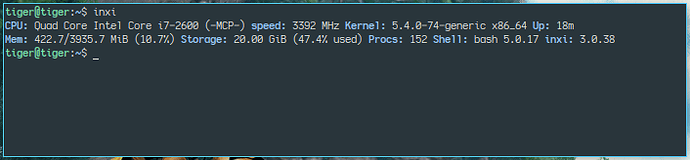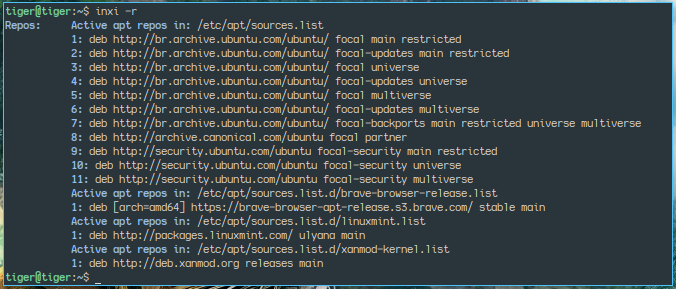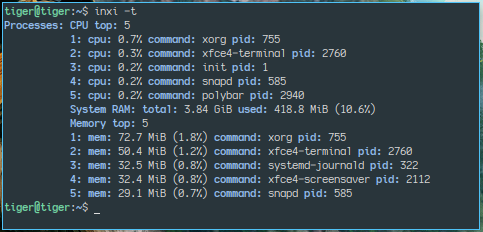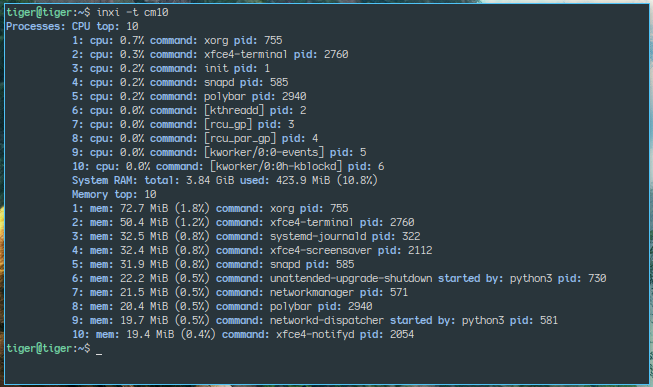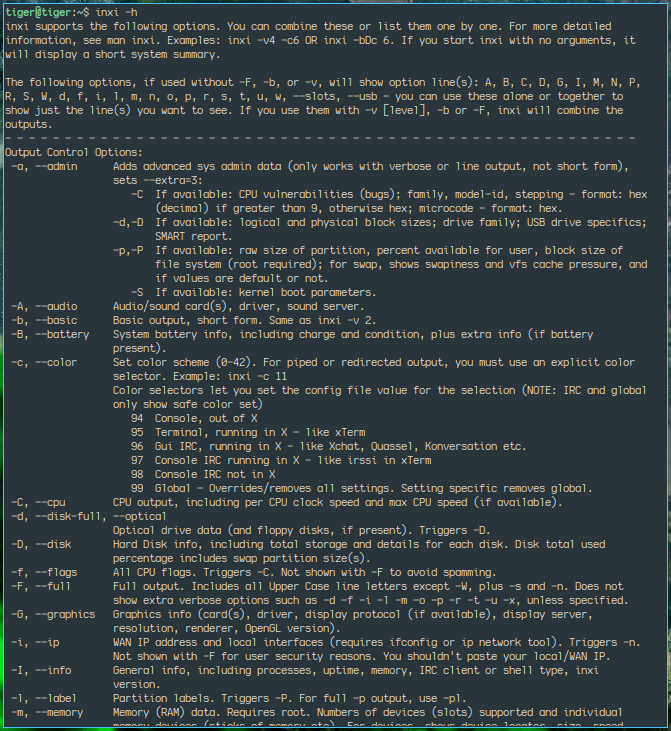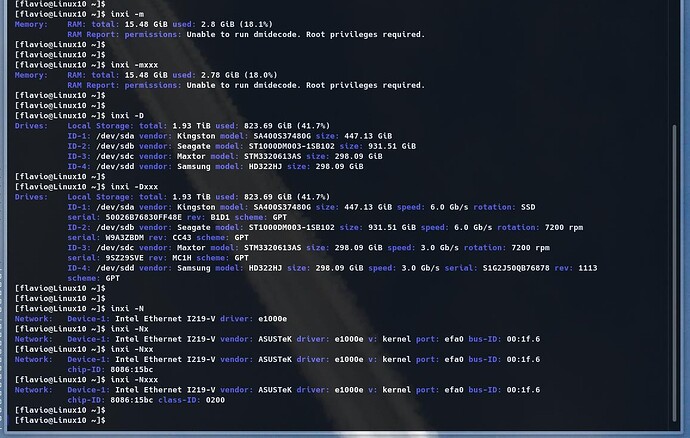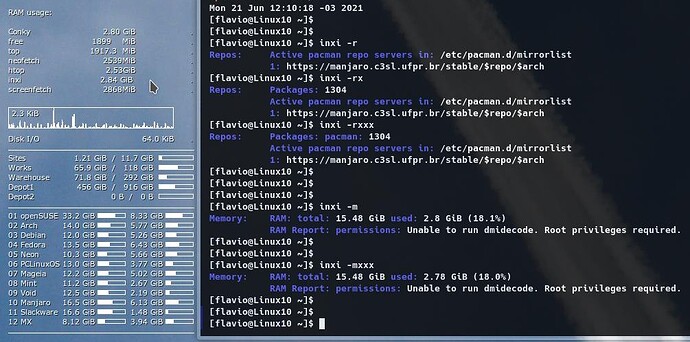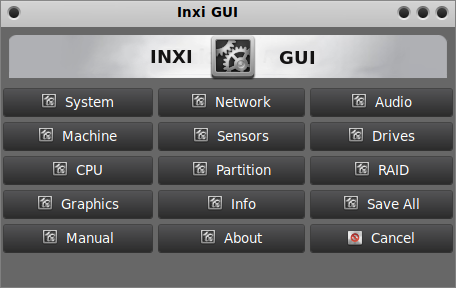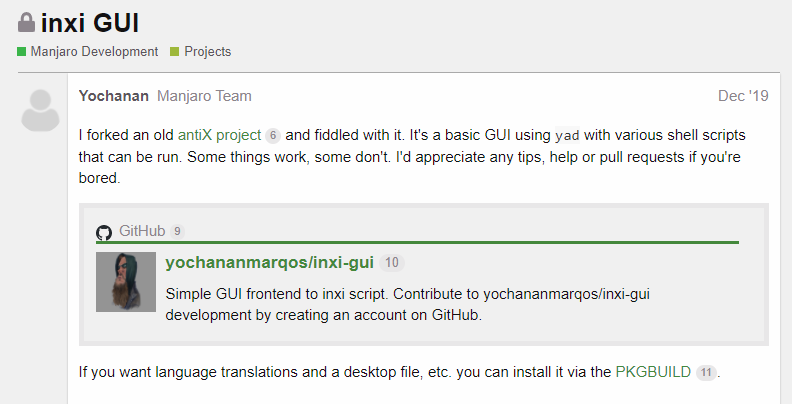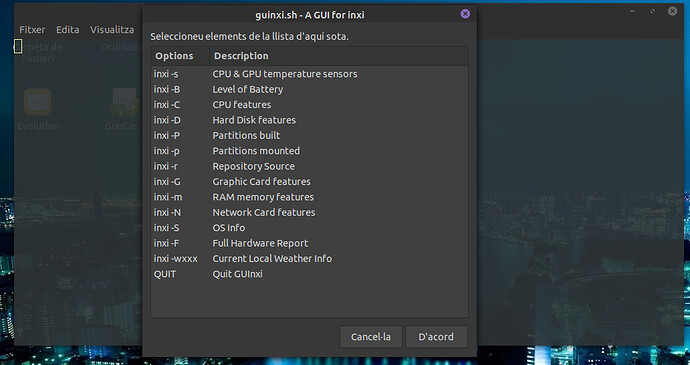inxi: comando Linux para coletar várias informações do sistema e hardware.
Coletar informações sobre o sistema
A coleta de informações sobre os sistemas Linux é uma tarefa essencial do administrador do sistema. Existem muitas ferramentas que podem ajudar nesse sentido, no entanto, o comando que pode coletar muitas informações com apenas algumas opções e parâmetros é o inxi.
Esta ferramenta é um utilitário CLI completo que pode exibir várias informações do sistema em seu console / terminal / shell ou em seu cliente IRC. Ele coleta essas informações de várias fontes sobre o seu sistema, para que você possa ver o que precisa em um formato fácil de usar.
Instalação
Os sistemas Red Hat Enterprise Linux (RHEL) não têm inxi instalado por padrão. Está disponível através do repositório de lançamento da Epel . Para instalar, execute os seguintes comandos em seu sistema:
No RHEL 7, instale usando o comando: inxi yum
# yum install -y epel-release
# yum install -y inxi
Na RHEL 8, o comando se parece com este: dnf
# dnf install -y epel-release
# dnf install -y inxi
Debian
sudo apt-get install inxi
Base Ubuntu conta com o comando instalado.
Arch linux
A instalação não é realizada através dos repositórios oficiais e sim através da AUR:
yay -S inxi
Fedora
sudo dnf install inxi
Comandos
Abaixo está uma sinopse de todas as opções de comando: inxi
inxi [-AbBCdDEfFGhiIjJlLmMnNopPrRsSuUVwzZ]
Quando é executado sem opções, ele exibe uma linha de dados do sistema e a versão: inxi
Algumas opções do comando
- -A : informações sobre áudio.
- -b : informações básicas sobre o sistema.
- -d : exibe lista dos drives ópticos (leitor e gravador de CD, DVD por exemplo).
- -D : exibe informações sobre detalhes do HD, como modelo e capacidade.
- -F : informações mais detalhadas sobre o sistema.
- -G : informações sobre vídeo.
- -n : informações sobre as interfaces de rede.
- -p : informações sobre as partições do HD.
Exemplos
Para mostrar informações básicas do sistema, execute o comando com esta opção:
inxi -b
Aqui está a saída de amostra de uma máquina virtual (saída truncada para brevidade):
Para mostrar a saída completa do sistema, use:
inxi -F
Para mostrar apenas informações da CPU:
inxi -C

Para mostrar o(s) dispositivo(s) de rede e o driver:
inxi -N

Para exibir informações avançadas do dispositivo de rede, como interface, velocidade, MAC ID, state, etc., execute:
inxi -n

Para ver as informações do disco rígido:
inxi -D

Para mostrar repositórios configurados no sistema:
inxi -r
Para mostrar partições no servidor ou sistema:
inxi -p
Para exibir dados de memória com todos os slots disponíveis:
inxi -m
Para mostrar processos, incluindo uso de CPU e RAM:
inxi -t
Se você quiser mostrar os 10 principais processos que consomem CPU e RAM, execute:
inxi -t cm10
Para saber mais sobre os parâmetros possíveis e o que cada pode mostrar,
inxi -h